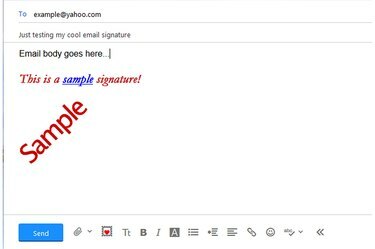
Örnek bir Yahoo Mail zengin metin imzası.
Resim Kredisi: Yahoo'nun izniyle
E-postalarınıza daha profesyonel bir görünüm kazandırmak ve her yeni e-postaya aynı bilgileri tekrar tekrar yazma gereğini ortadan kaldırmak için Yahoo Mail'de yeni bir imza oluşturun veya mevcut bir imzayı düzenleyin. Adınızı, iletişim bilgilerinizi, web sitenizin bağlantısını ve hatta bazı resimleri imzaya ekleyebilirsiniz. Yahoo Mail, HTML'nin imzalara doğrudan girişine izin vermediği için ses parçaları ekleyemezsiniz. Ancak, dosyalar zaten Web'deyse, imzadaki ses parçalarına bağlantılar ekleyebilirsiniz. Medya dosyalarını alıcılarınıza göndermek için bunları e-postaya ekleyin.
Aşama 1
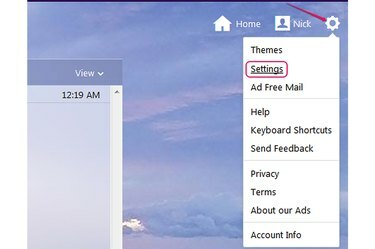
Dişli simgesi ve Ayarlar seçeneği.
Resim Kredisi: Yahoo'nun izniyle
Yahoo Mail'de oturum açın, dişli simgesi ve ardından "Ayarlar" Ayarlar penceresini görüntülemek için menüden.
Günün Videosu
Adım 2
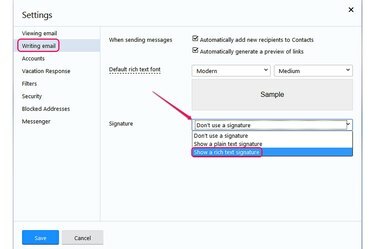
Zengin Metin İmzası Göster ve Düz Metin İmzası Göster seçenekleri.
Resim Kredisi: Yahoo'nun izniyle
Seçme "E-posta yazma" sol bölmeden ve ardından "
Zengin metin imzası göster"dan"İmza" metin biçimlendirmesi, listeler ve köprüler içerebilen bir imza oluşturmak için açılır kutu." seçeneğini seçersenizDüz metin imzası göster" seçeneğinde, yeni imzanız yalnızca düz metin içerebilir. Biçimlendirmeyi kullanamazsınız ve köprüler ve listeler ekleyemezsiniz.
Aşama 3

Yazı Tipi, Kalın ve İtalik düğmeleri.
Resim Kredisi: Yahoo'nun izniyle
Tıkla "ttİmza metni için farklı bir yazı tipi ve boyut seçmek için " düğmesine basın. Tıkla "Bkalın yazmak için " düğmesi ve "benitalik metin yazmak için " düğmesine basın.
4. Adım

Metin Rengi ve Ortaya Hizala düğmeleri.
Resim Kredisi: Yahoo'nun izniyle
Tıkla "A" düğmesine basarak farklı bir metin rengi seçin. İmzayı ortalamak için "Merkezi hizalama" buton. Varsayılan olarak, imza sola hizalıdır.
Adım 5
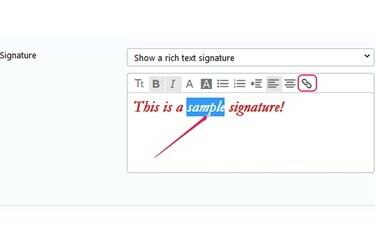
Örnek imza metni ve Bağlantı Ekle düğmesi.
Resim Kredisi: Yahoo'nun izniyle
İmza metnini kutuya yazın. Köprü eklemek için, bağlantı metni görevi gören kelimeyi seçin -- bir köprüdeki tıklanabilir metin -- ve ardından "Bağlantı Ekle" buton.
6. Adım
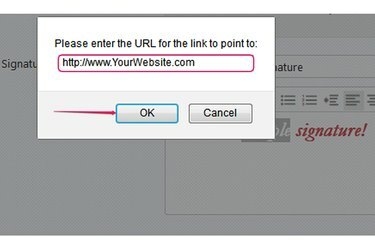
URL alanı.
Resim Kredisi: Yahoo'nun izniyle
URL'yi "Lütfen işaret edilecek bağlantının URL'sini girin" alanına yazın veya yapıştırın ve ardından "Tamam"bağlantıyı eklemek için. Bağlantı metninin altı otomatik olarak çizilir ve rengi maviye döner.
7. Adım
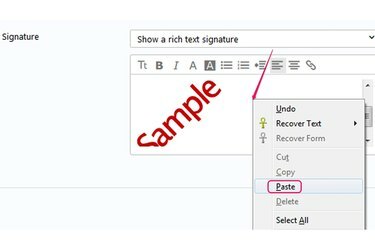
İmza kutusuna bir resim yapıştırma.
Resim Kredisi: Yahoo'nun izniyle
Web'den kopyalayıp imza kutusuna yapıştırarak imzaya bir resim ekleyin. Sabit sürücünüzden resim ekleyemezsiniz. Web'den bir resim kopyalamak için sağ tıklayın ve "kopyala" veya "Resmi kopyala." İmzaya yapıştırmak için imza kutusuna sağ tıklayın ve "Yapıştırmak."
Adım 8

Madde İşaretli Liste, Numaralı Liste ve Kaydet düğmeleri.
Resim Kredisi: Yahoo'nun izniyle
Gerekirse imzaya madde işaretli veya numaralı bir liste ekleyin "Maddeli liste" veya "Numaralandırılmış Liste" buton.
Yeni imzanızdan memnun kaldığınızda, "Kaydetmek" kaydetmek ve tüm yeni e-postalara otomatik olarak eklemek için.
Uç
İmzaya birden çok bağlantı ekleyebilirsiniz; bağlantı metni olarak işlev görecek başka bir kelime seçin ve "Bağlantı Ekle" düğmesini tıklayın.
Metni seçip aşağıdaki seçeneklerden birini belirleyerek imzanın bir bölümünün biçimlendirmesini değiştirin. rengini değiştirmek, kalın veya italik kullanmak veya yazı tipi stilini değiştirmek ve boy.
Web'den kopyalayıp imza kutusuna yapıştırarak imzaya birkaç resim ekleyebilirsiniz.
İmzayı kullanmayı durdurmak için "İmza" açılır kutusundan "İmza kullanma"yı seçin ve ardından "Kaydet"i tıklayın. Yahoo Mail'de birden fazla imzanız olamaz.
E-postaya bir ses parçası eklemek için araç çubuğundaki "Ek Ekle" düğmesini tıklayın, dosyayı seçin ve e-postaya eklemek için "Aç" düğmesini tıklayın.




